Encuentra todas las aplicaciones que has descargado en tu teléfono
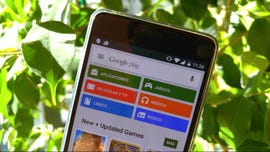
Esa práctica aplicación que tuviste que borrar hace años -para liberar espacio en tu teléfono- ¿cómo se llamaba? ¿Sigue existiendo? Ahora que tienes un nuevo y brillante iPhone, ¿puedes volver a descargarla?
¡Claro que puedes! Tanto Android como iOS y Windows mantienen listas de todas las aplicaciones que has descargado. Mientras la aplicación no haya sido descatalogada y retirada de la tienda de aplicaciones, siempre puedes encontrar tu historial de aplicaciones y volver a descargar cualquier aplicación que hayas olvidado (de forma gratuita, naturalmente).
Android
Puedes ver tu historial de aplicaciones de Android en tu teléfono o en la web.
En tu teléfono Android, abre la aplicación Google Play store y toca el botón de menú (tres líneas). En el menú, toca Mis aplicaciones & juegos para ver una lista de las aplicaciones actualmente instaladas en tu dispositivo. Pulsa Todo para ver una lista de todas las aplicaciones que has descargado en cualquier dispositivo con tu cuenta de Google.
En la web, simplemente pulsa este enlace para abrir una lista de las aplicaciones asociadas a tu cuenta de Google Play. (También puedes llegar aquí yendo a la tienda de Google Play y haciendo clic en Aplicaciones > Mis aplicaciones). Puedes ver todas las aplicaciones asociadas a tu cuenta, o puedes ordenarlas por dispositivo.
iOS
Puedes ver tu historial de aplicaciones de iOS en tu teléfono o en iTunes.
En tu iPhone, abre la aplicación App Store y toca Actualizaciones en la esquina inferior derecha. Toca Comprado (si tienes una cuenta familiar, puede que tengas que tocar Mis compras) para ver una lista de todas las aplicaciones que has descargado, tanto dentro como fuera de tu dispositivo actual. Para ver una lista de sólo las aplicaciones que no están instaladas actualmente en su dispositivo, pulse No en este iPhone.
En iTunes, pulse el icono del perfil y vaya a Comprado. Puedes ordenar las aplicaciones compradas por dispositivo (iPhone y iPad) y puedes ver las aplicaciones que no están actualmente en tu biblioteca pulsando No en mi biblioteca.
Windows 10 Mobile
Puedes ver tu historial de aplicaciones de Windows 10 en cualquier dispositivo con la aplicación Windows Store. Abre la app de la Tienda Windows y haz clic en el icono de tu perfil (junto al cuadro de búsqueda) y haz clic en Mi biblioteca.
Verás una lista de aplicaciones instaladas actualmente en el dispositivo que estás utilizando, pero puedes hacer clic en Mostrar todo para ver una lista de todas las aplicaciones asociadas a tu cuenta de Microsoft. En la parte superior de esta lista estarán las aplicaciones compatibles con tu dispositivo; desplázate hacia abajo para ver una lista de las aplicaciones no compatibles asociadas a tu cuenta.